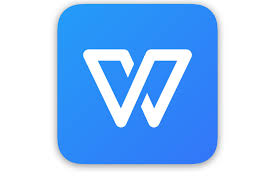
WPS移动端表格处理技巧
随着移动办公的普及,越来越多的用户选择在手机或平板…
在日常办公中,WPS表格(WPS Spreadsheets)是很多人处理数据、制作报表的重要工具。但随着文件内容增多、公式复杂或设备性能不足,WPS表格经常会出现卡顿、延迟、崩溃、加载慢等问题。这不仅影响办公效率,还可能导致文件操作错误。本文将详细讲解 WPS表格卡顿的原因分析与性能优化方案,帮助你彻底解决卡顿问题,让表格运行更顺畅。

表格中包含大量数据、图片或复杂公式时,文件体积会迅速增大,WPS加载和计算的时间也会随之变长。尤其是当文件超过50MB时,性能下降尤为明显。
像 SUMIFS、VLOOKUP、OFFSET、INDIRECT、ARRAYFORMULA 等动态计算函数在大量单元格中同时使用时,会不断触发重新计算,从而导致表格卡顿。
当电脑内存较低时,同时运行多个大型WPS文件,会造成内存占用率过高,系统资源紧张,引发卡顿或未响应。
条件格式需要WPS实时判断单元格值是否满足条件,一旦规则过多、范围太大,就会显著拖慢渲染速度。
有些用户安装了第三方插件或自定义宏(VBA脚本),这些程序在后台运行时会与WPS产生冲突,引起卡顿或延迟响应。
WPS在运行过程中会自动生成缓存文件与日志,用于快速恢复数据。但缓存文件长期积累后,会占用系统空间并影响性能。
老旧电脑或低配设备(内存小于4GB、CPU性能较低)在运行大型WPS文件时,会出现明显卡顿。
%appdata%\kingsoft 文件夹下的缓存文件。进入“设置中心”→“性能设置”→勾选“性能优先”,可让WPS优先使用系统资源,提升流畅度。
在“视图”中关闭动画、阴影、平滑滚动等视觉效果,减少GPU渲染负担。
WPS支持“轻量运行模式”,可以关闭云同步、模板广告、新闻推送等功能,让运行更轻快。
若系统为64位,建议安装WPS 64位版本,它能更好地利用内存空间,处理大型表格时更稳定。
在长期使用同一表格时,建议定期备份并压缩历史版本,避免文件体积膨胀。
仅在必要场景下使用复杂公式,尽量通过一次性计算完成。若宏脚本运行时间长,可在脚本中加入延时或优化逻辑。
每隔一段时间清除缓存文件与历史记录,可显著降低系统负担。
WPS云同步虽然方便,但实时同步会增加CPU占用。可改为手动同步模式。
当表格卡死时,先等待1-2分钟,WPS会自动尝试保存临时文件。
如仍无反应,可在任务管理器中结束任务,之后重新打开WPS → 查看“文件恢复中心”。
打开路径:
C:\Users\用户名\AppData\Roaming\kingsoft\office6\backup
可手动找到自动保存的WPS表格文件并恢复。
进入“控制面板”→“程序与功能”→ 选中WPS → 点击“修复”,可自动检测文件组件问题。
WPS表格卡顿往往不是单一原因造成,而是文件结构复杂、系统资源紧张与软件配置不当的综合结果。通过本文的优化步骤——清理文件、优化公式、关闭插件、调整设置与升级设备,大多数卡顿问题都能得到有效改善。
对于经常需要处理大量数据的用户,建议养成良好的表格使用习惯:精简数据结构、分表管理、定期优化缓存,这样不仅能让WPS运行更流畅,也能避免工作中数据丢失或崩溃的风险。